
一、资料下载
USR-G771 说明书:https://www.usr.cn/Download/1435.html
USR-G771 规格书:https://www.usr.cn/Download/983.html
USR-G771 AT指令集:https://www.usr.cn/Download/1437.html
USR-G771 设置软件:https://www.usr.cn/Download/1438.html
虚拟串口软件V3:https://www.usr.cn/Download/31.html
二、硬件连接
1、所需物品
USR-G771 产品 1台
12V电源适配器 1个
USB-RS485串口线 1条
笔记本电脑 1台
2、硬件连接
USR-G771 的485串口接USB串口线到电脑USB口,接好天线,然后产品接12V电源适配器上电。
3、查看端口号
电脑鼠标点击计算机管理,右击,点开设备管理器,点击端口,查看接USR的USB-RS232串口线COM口号,COM4。
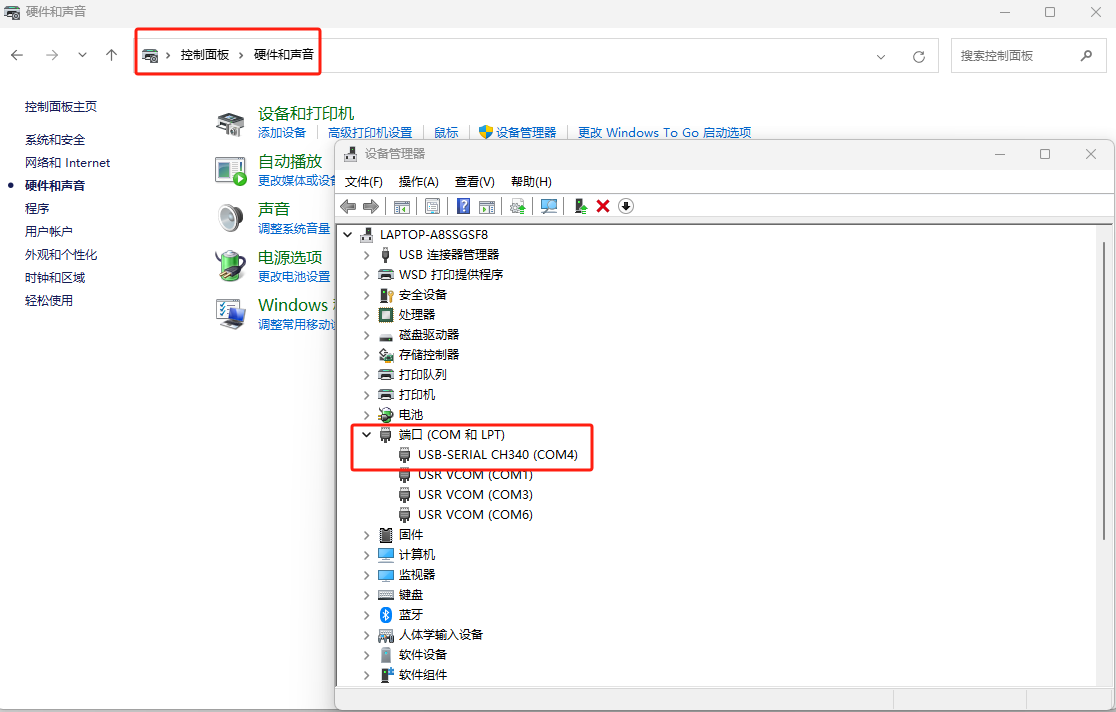
三、有人云参数设置
1、登录有人云账号
www.usr.cn 点击有人云跳转到登录页面。
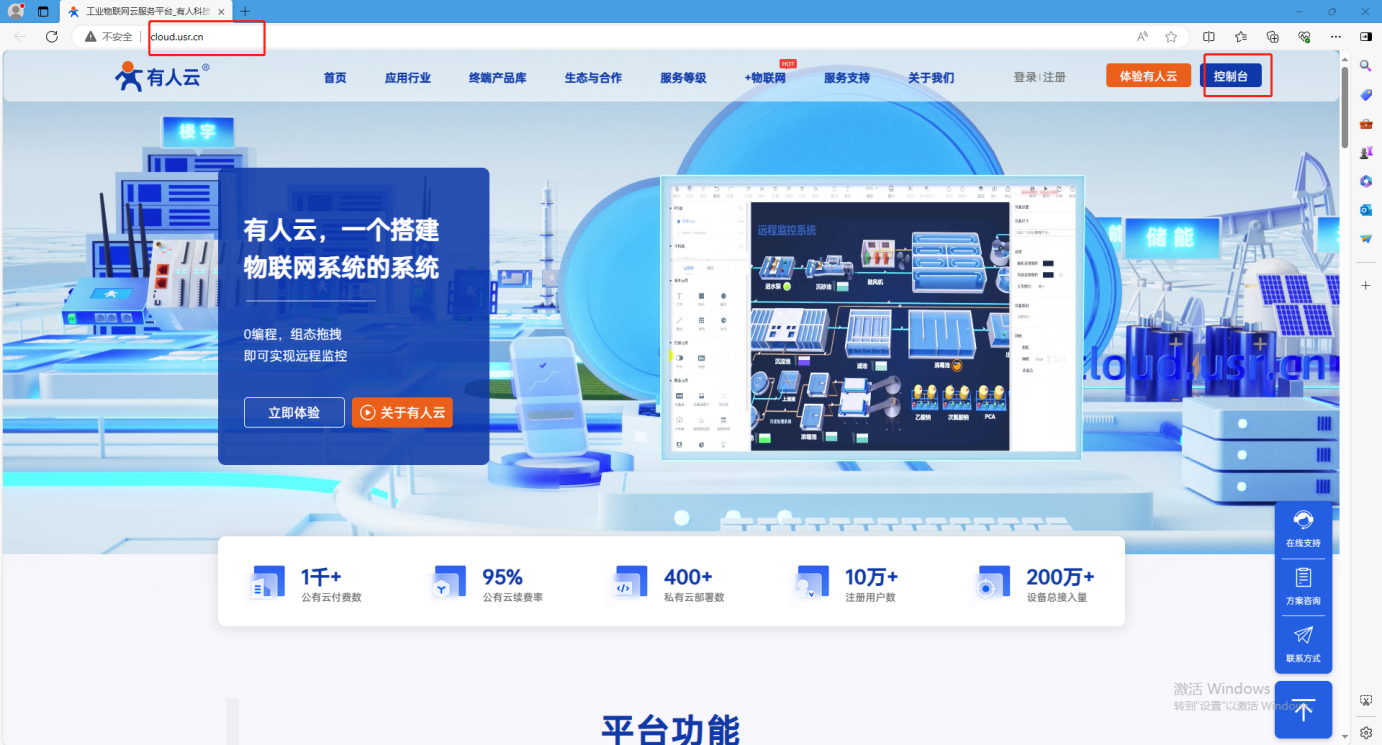
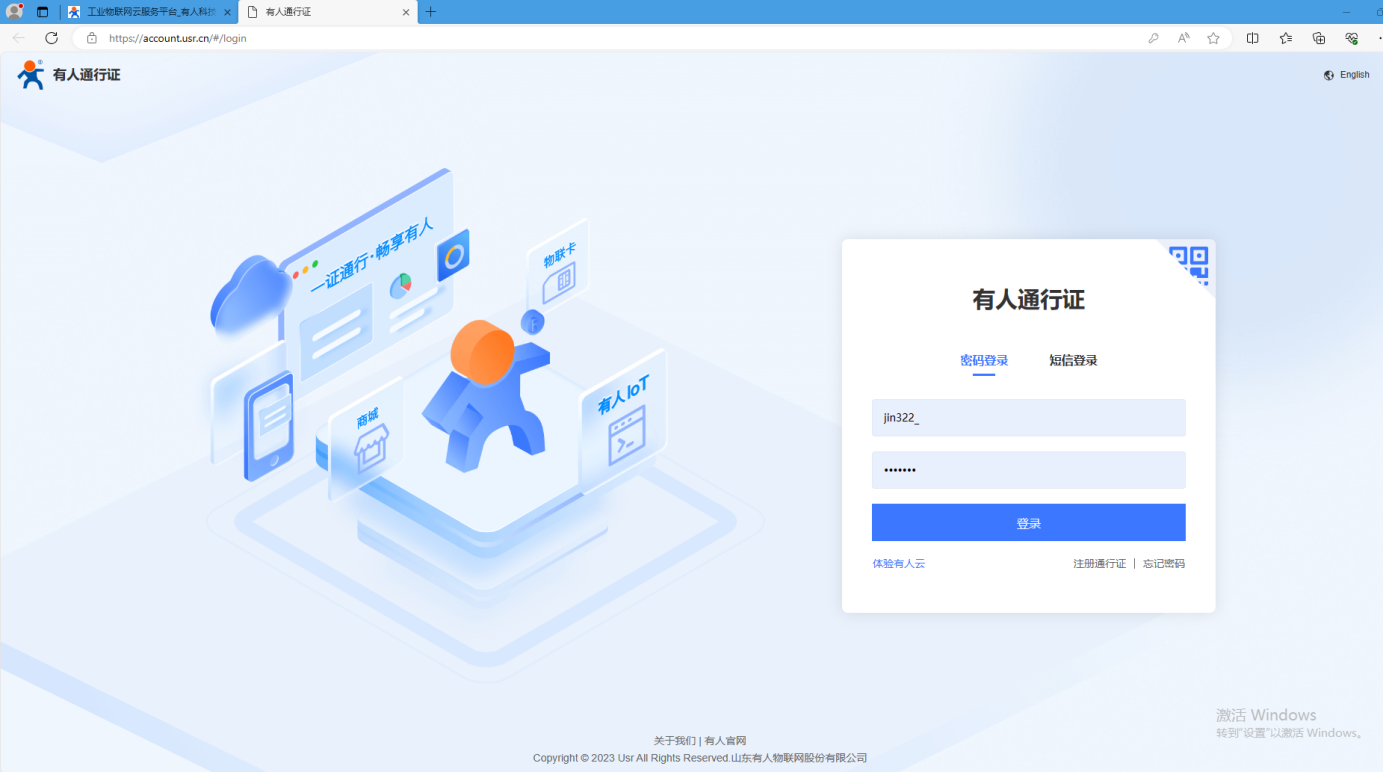
2、添加有人产品
(1)点击网关管理,网关列表,点击添加,点击单个添加。
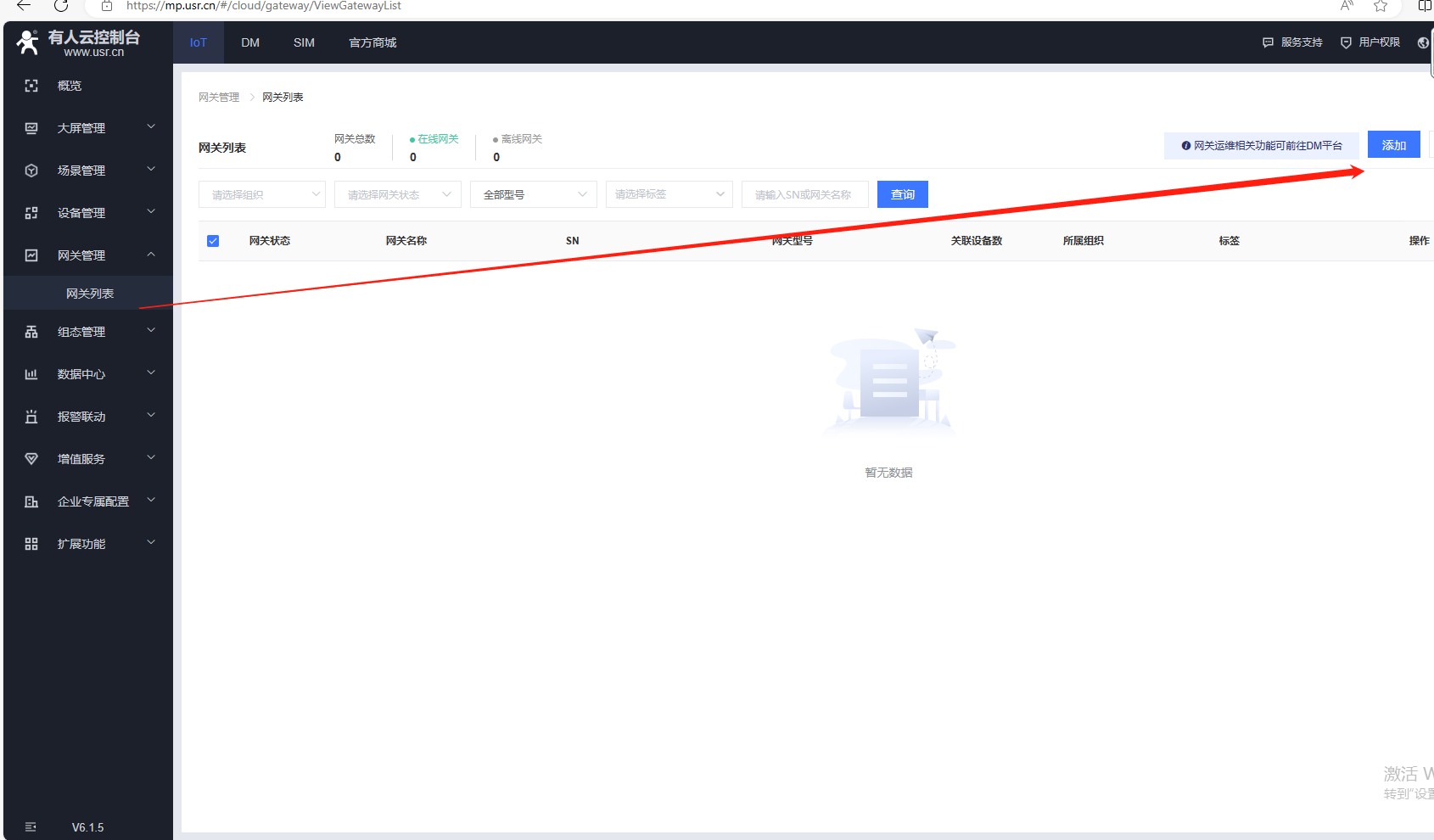
(2)选择不支持SN上云,就点击SN不支持,点这里,用自动生成的ID方式上云,在有人云上添加设备,勾选有人云透传。
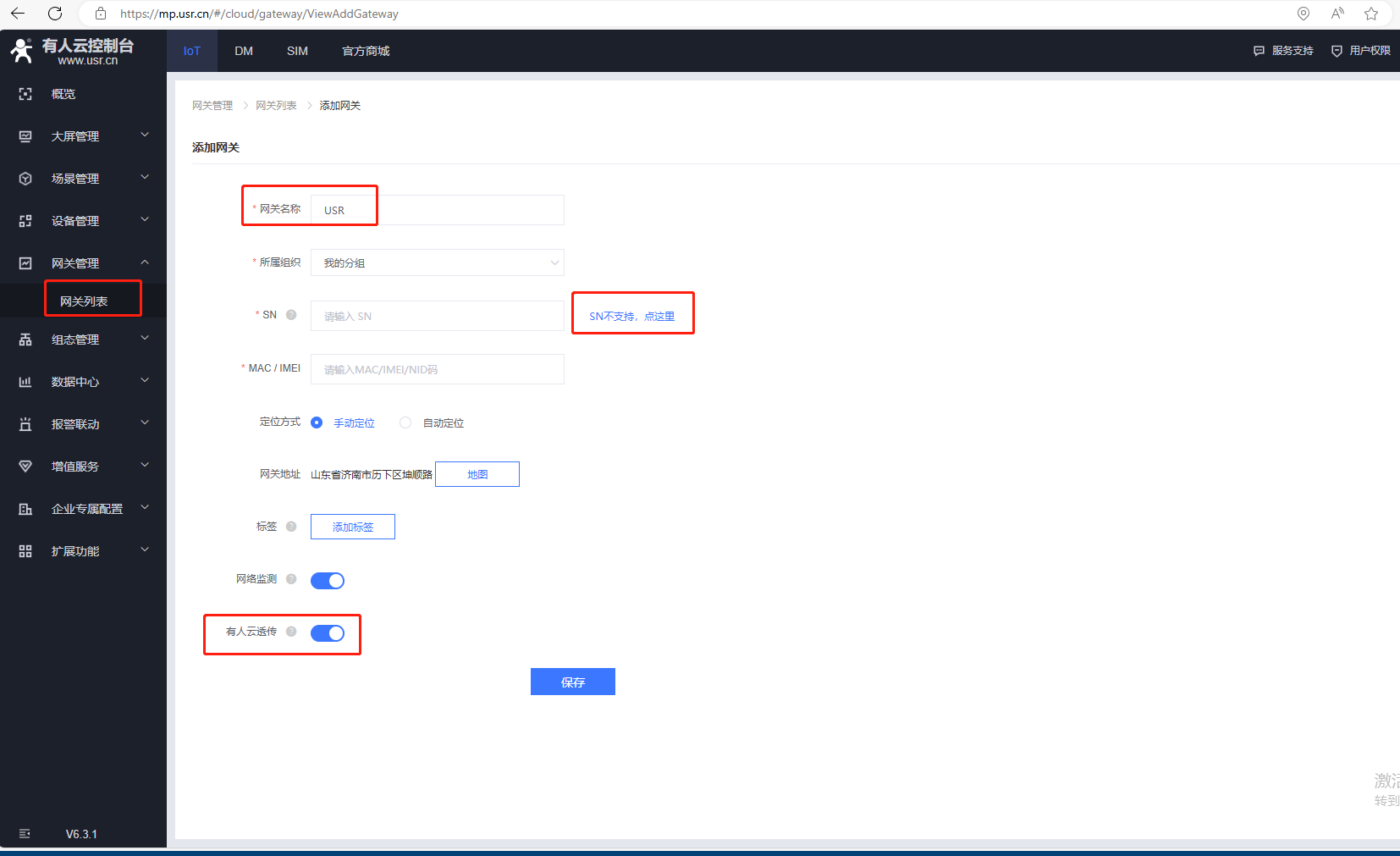
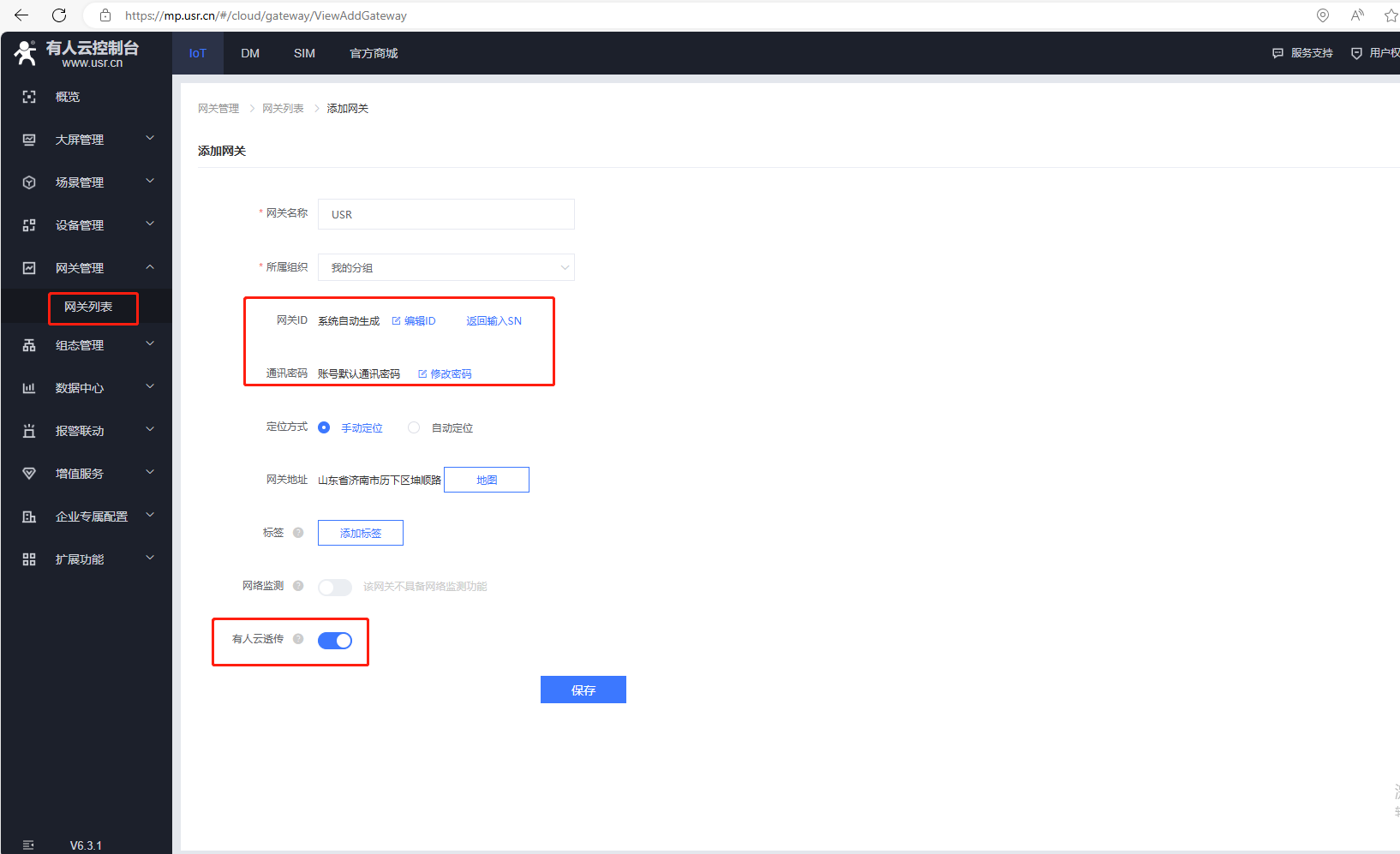
网关添加成功
您的网关SN为: 00004291000000000001; 通讯密码为: 00001234;
云平台接入地址为: 4291.cnsh.iot-tcp.com; 端口号: 15000;
下载对应网关的软件,在软件中把系统分配的SN和通讯密码进行配置。
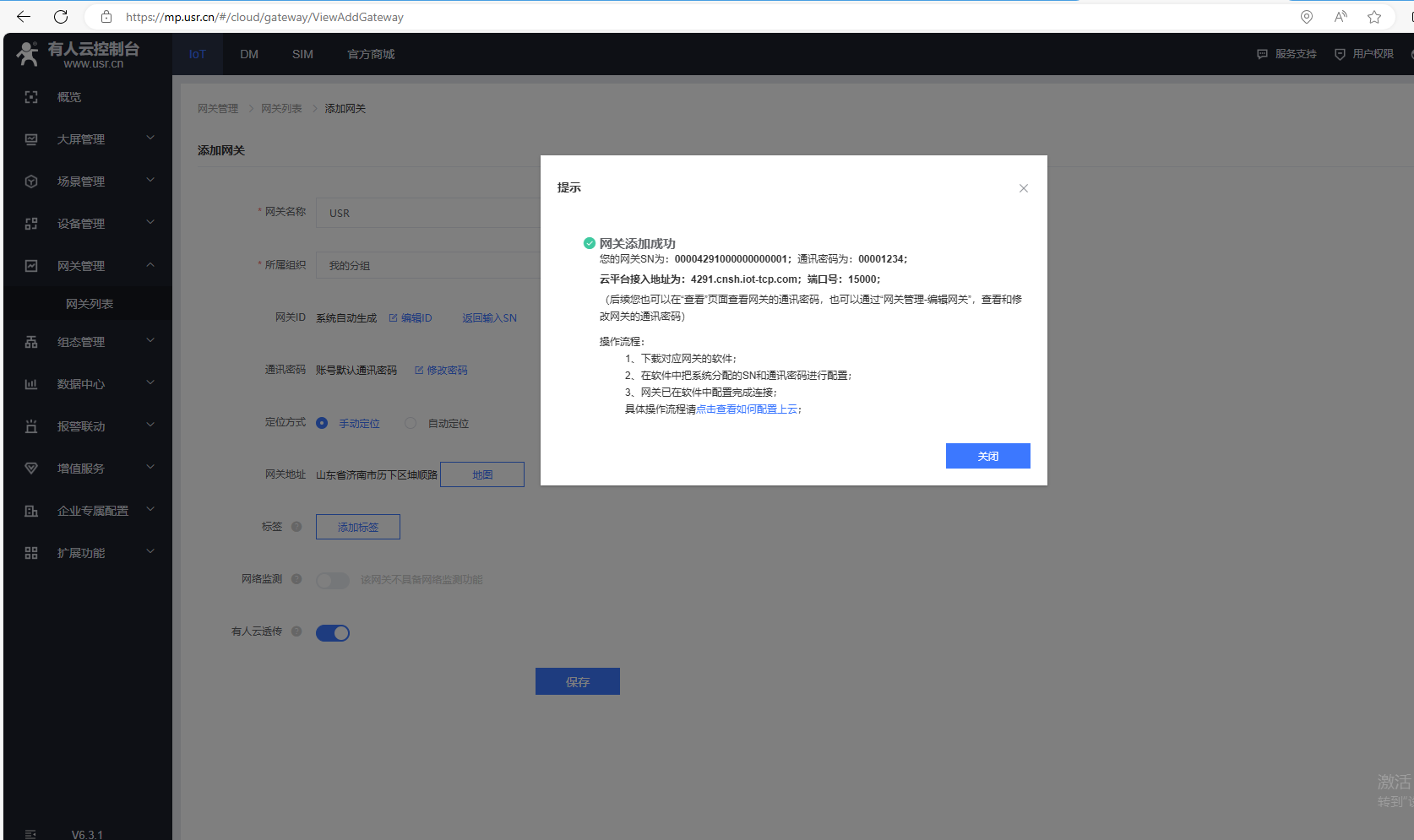
3、USR-G771参数设置
(1)、打开USR-G771设置软件,去配置产品参数。
打开上位机软件,选择COM4,串口参数选择115200、NONE、8 、1,打开串口
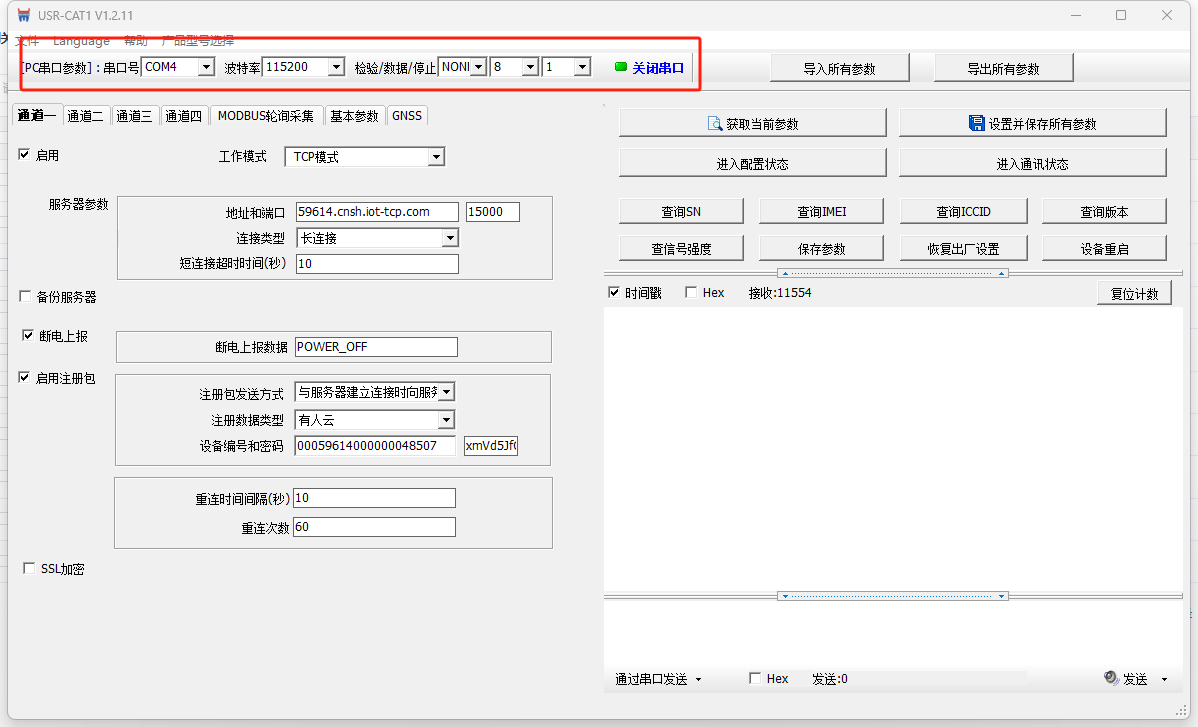
进入配置状态
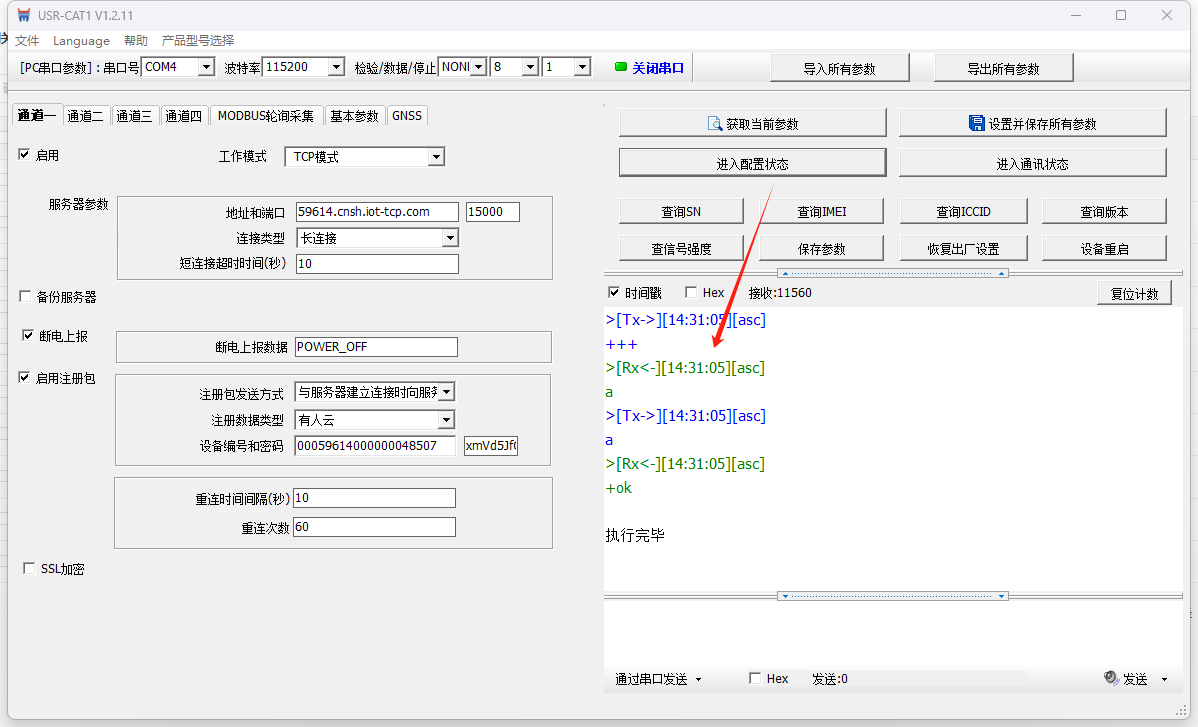
获取当前参数
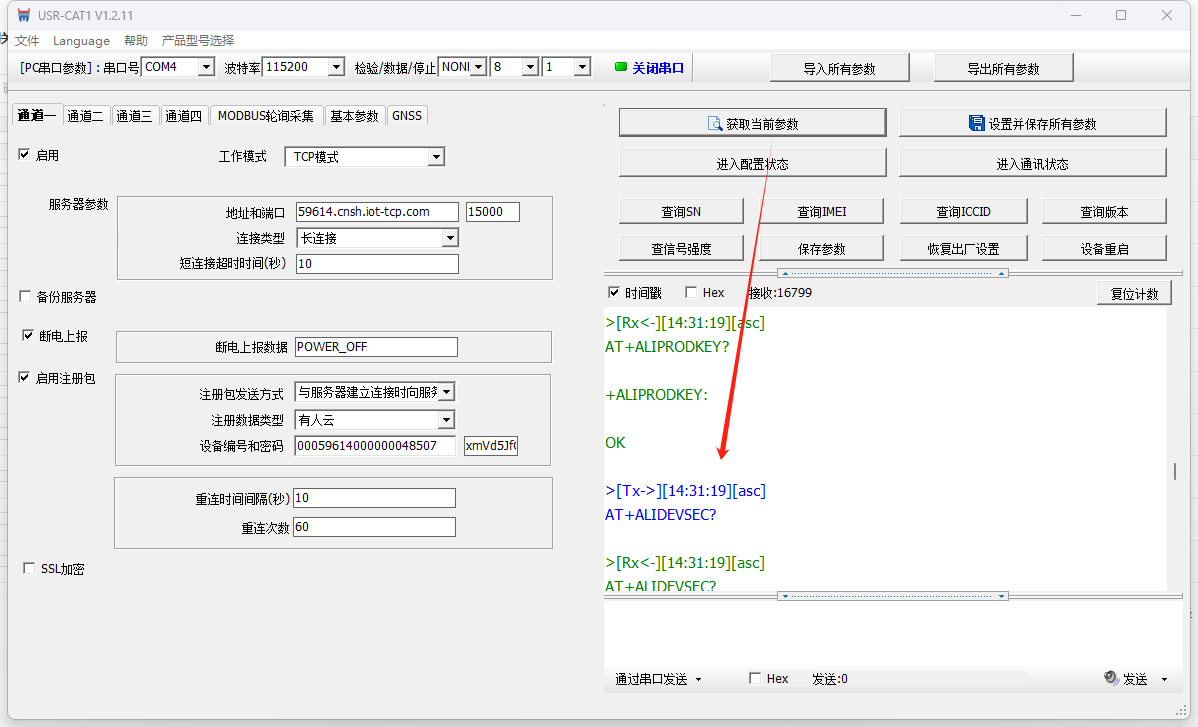
(2)、设置连接有人云平台参数
网关SN为: 00004291000000000001; 通讯密码为: 00001234;
云平台接入地址为: 4291.cnsh.iot-tcp.com; 端口号: 15000;
设置服务器A地址4291.cnsh.iot-tcp.com和端口号15000,
开启注册包,数据类型选择有人云,输入有人云添加设备的ID 00004291000000000001和密码00001234,点击设置所有参数。
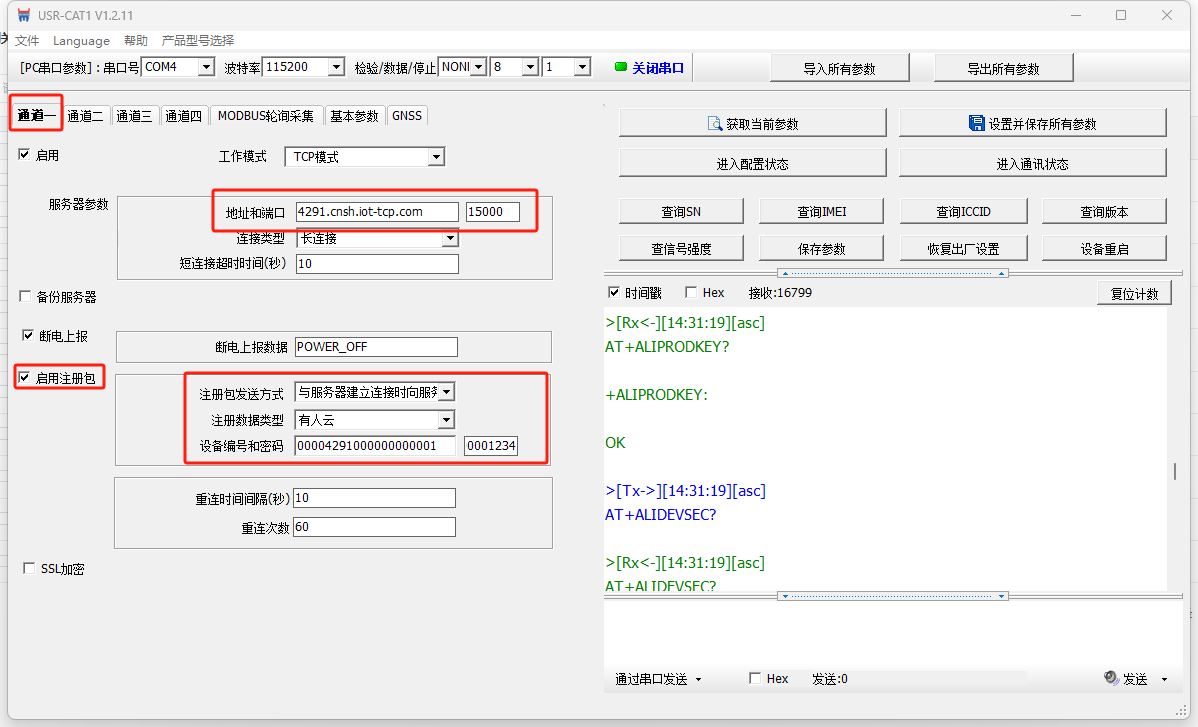
设置并保存参数,设备重启
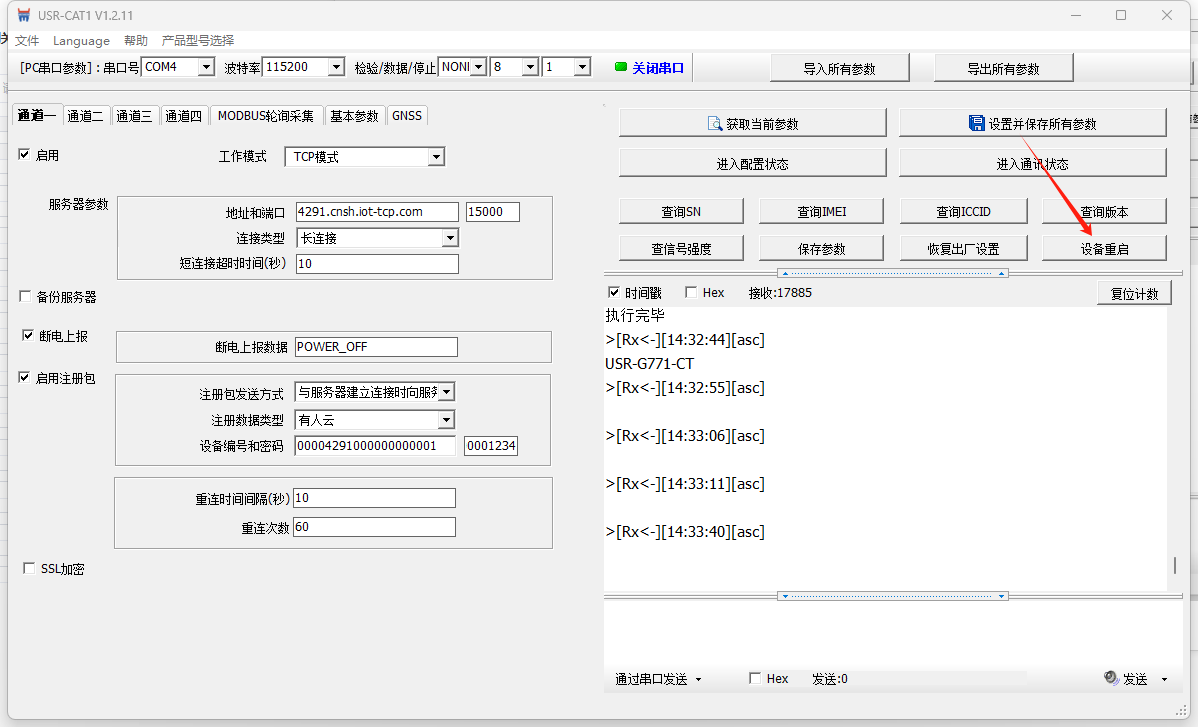
(3)、有人云设备在线
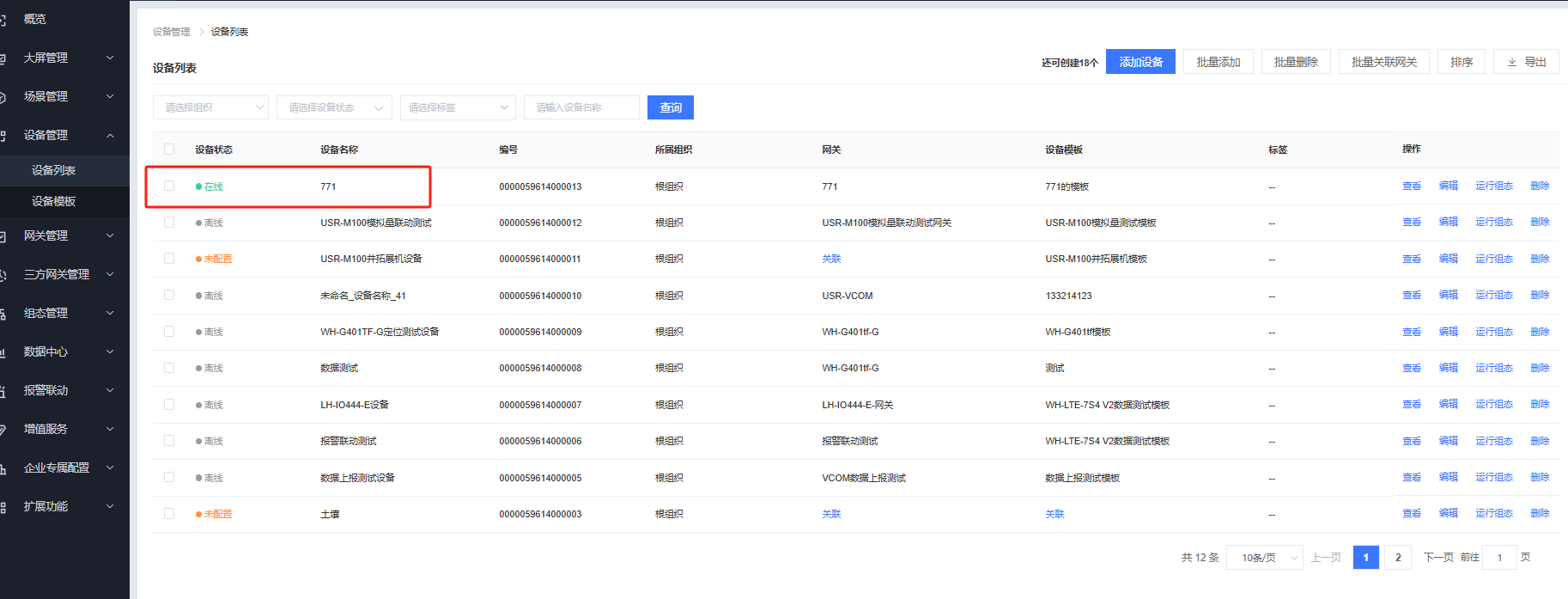
四、添加USR-VCOM设备
1、点击网关管理,网关列表,点击添加,点击单个添加。
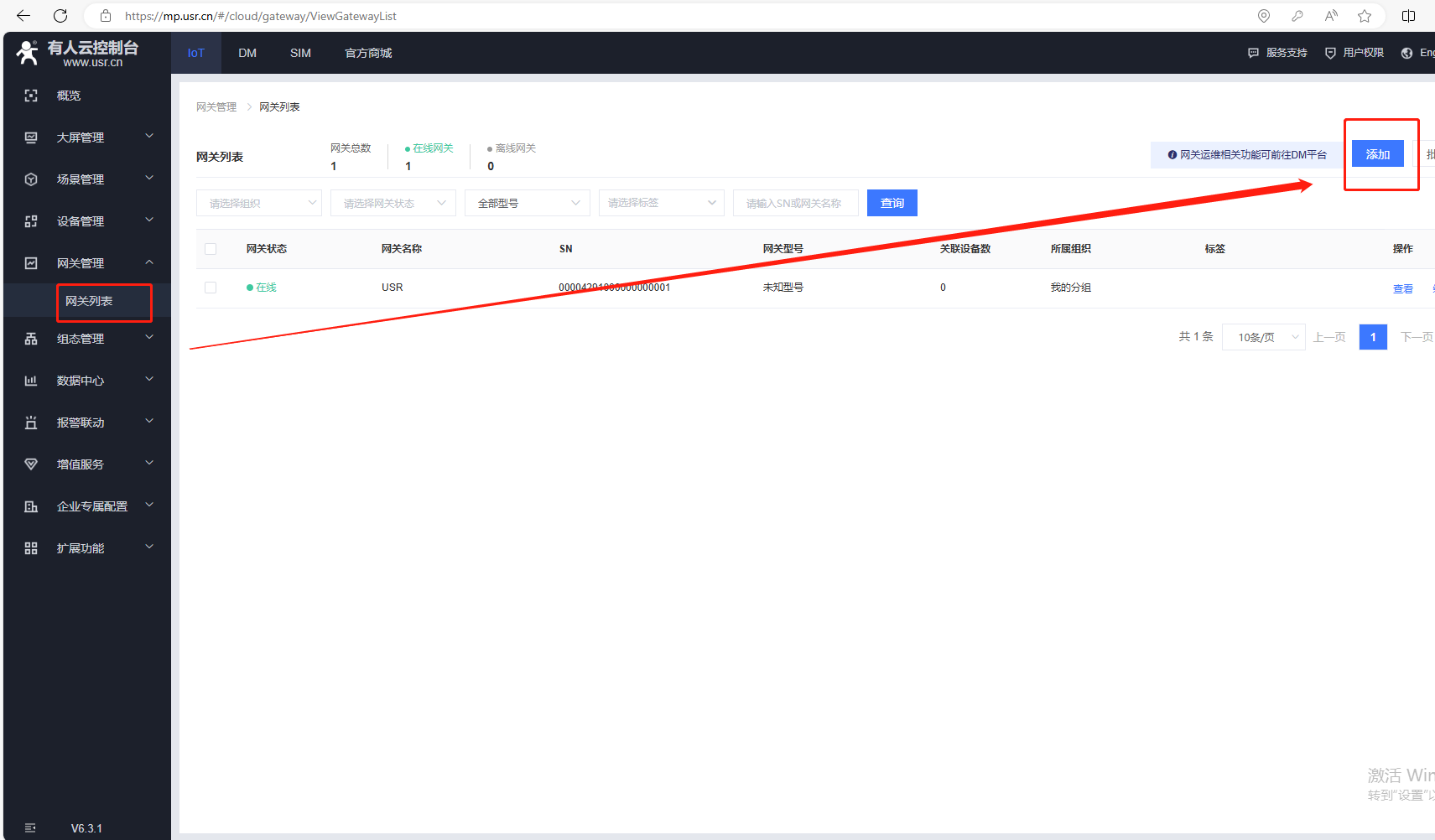
2、USR-VCOM虚拟串口添加,点击SN不支持,点这里,用自动生成的ID方式上云,在有人云上添加设备,勾选有人云透传。
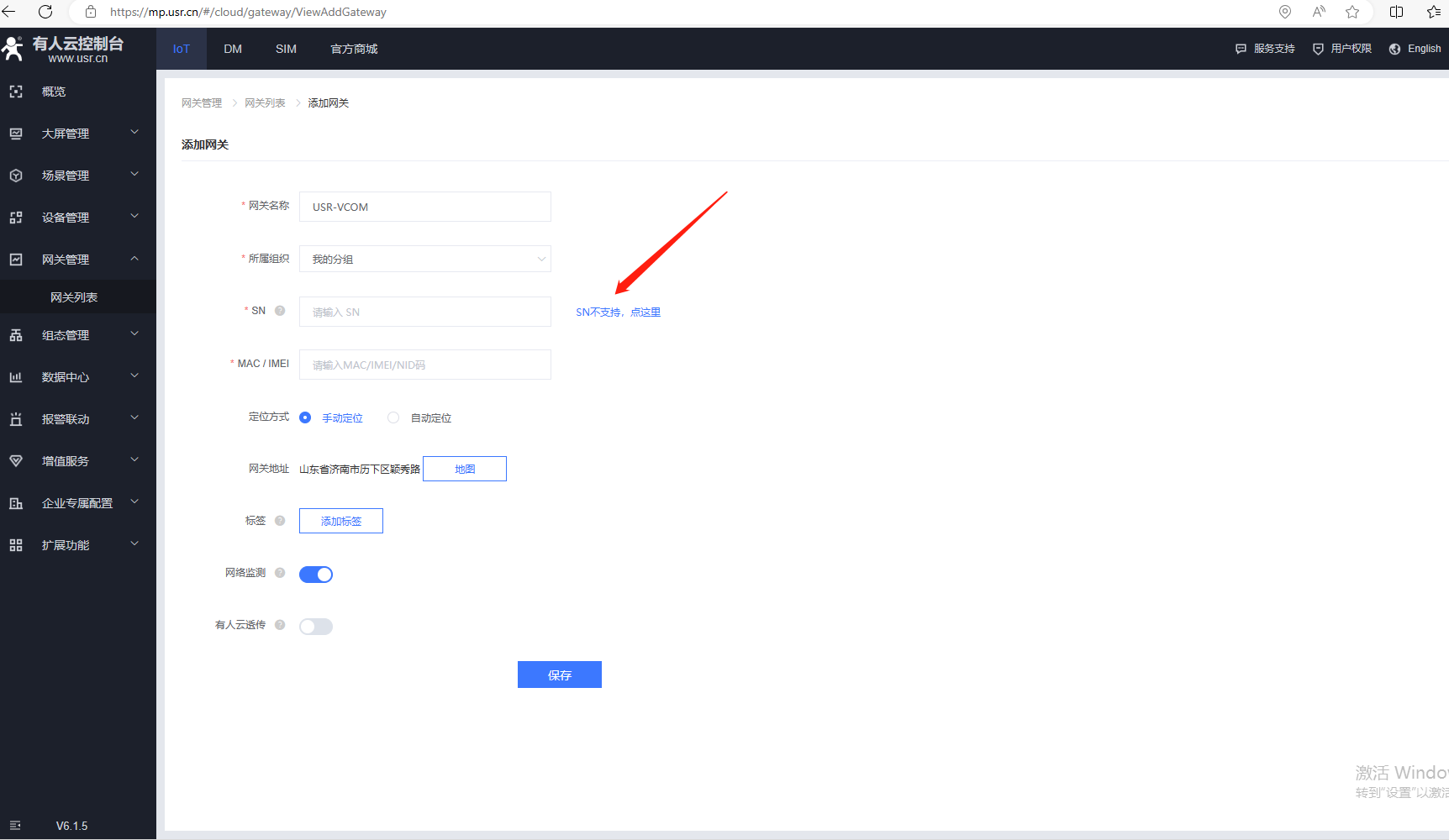
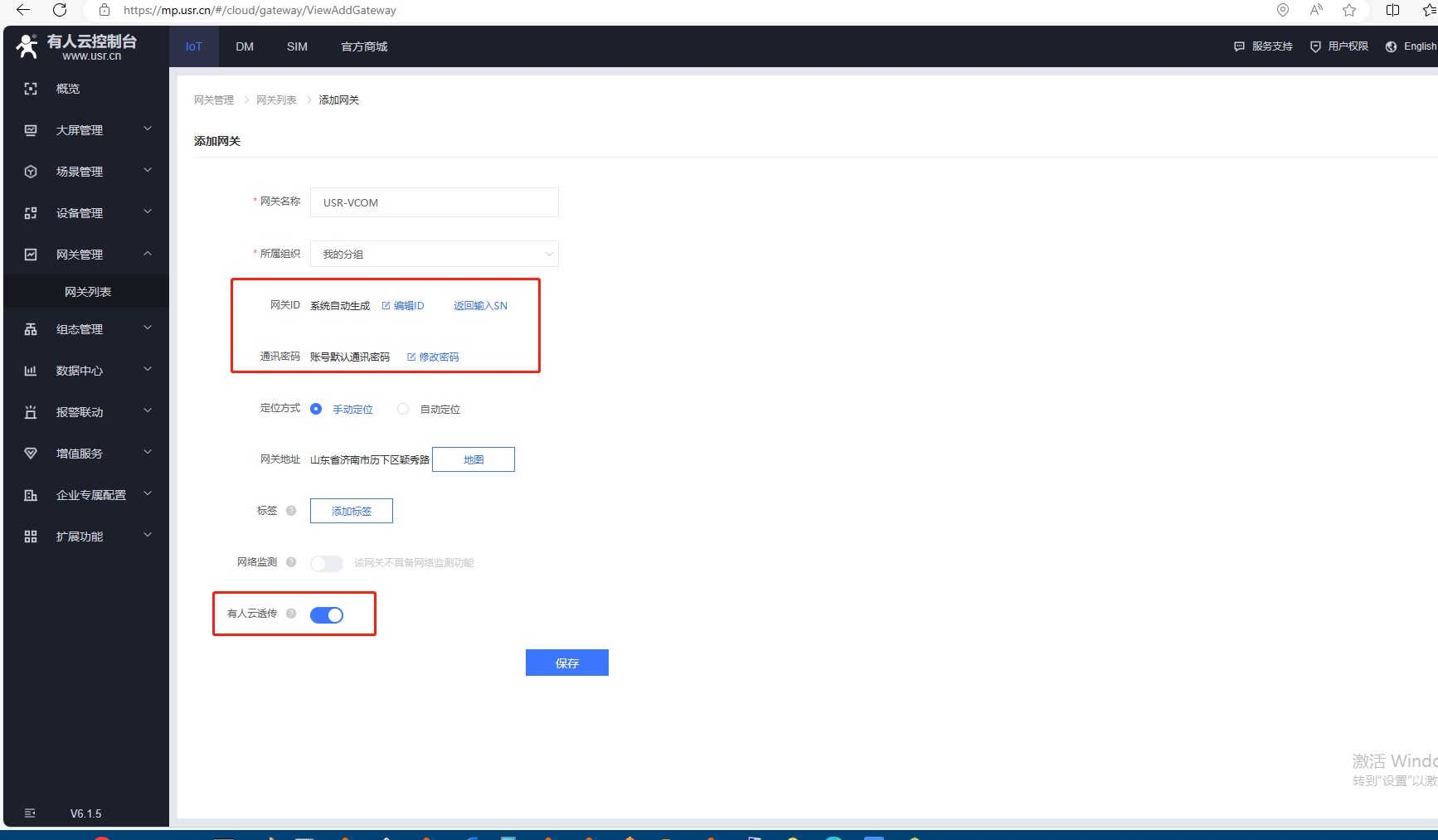
网关添加成功
您的网关SN为: 00004291000000000002; 通讯密码为: 00001234;
云平台接入地址为: 4291.cnsh.iot-tcp.com; 端口号: 15000;
下载虚拟串口软件,在虚拟串口软件中把系统分配的SN和通讯密码进行配置。
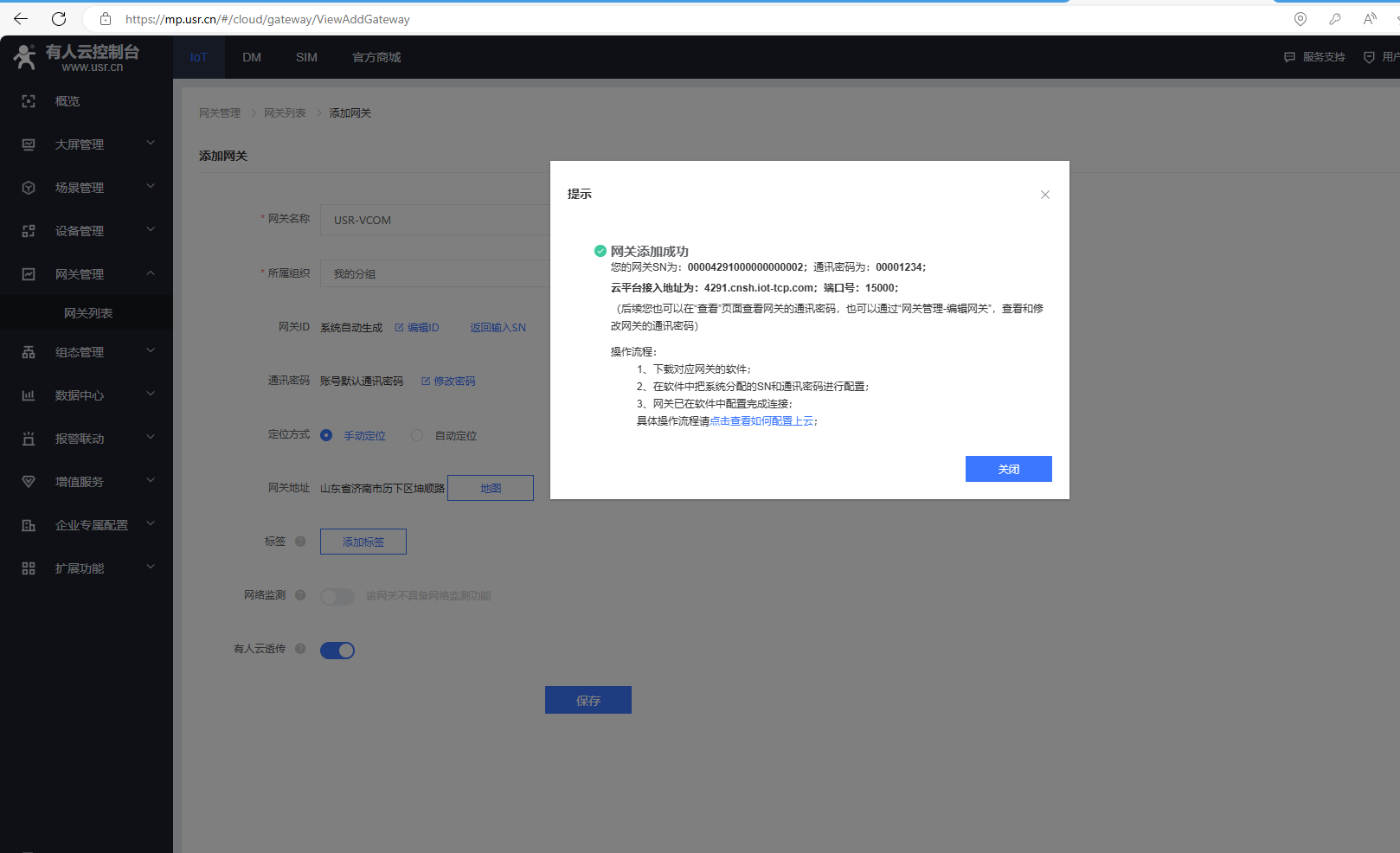
五、有人云建透传组
1、扩展功能,透传管理,创建一个透传策略
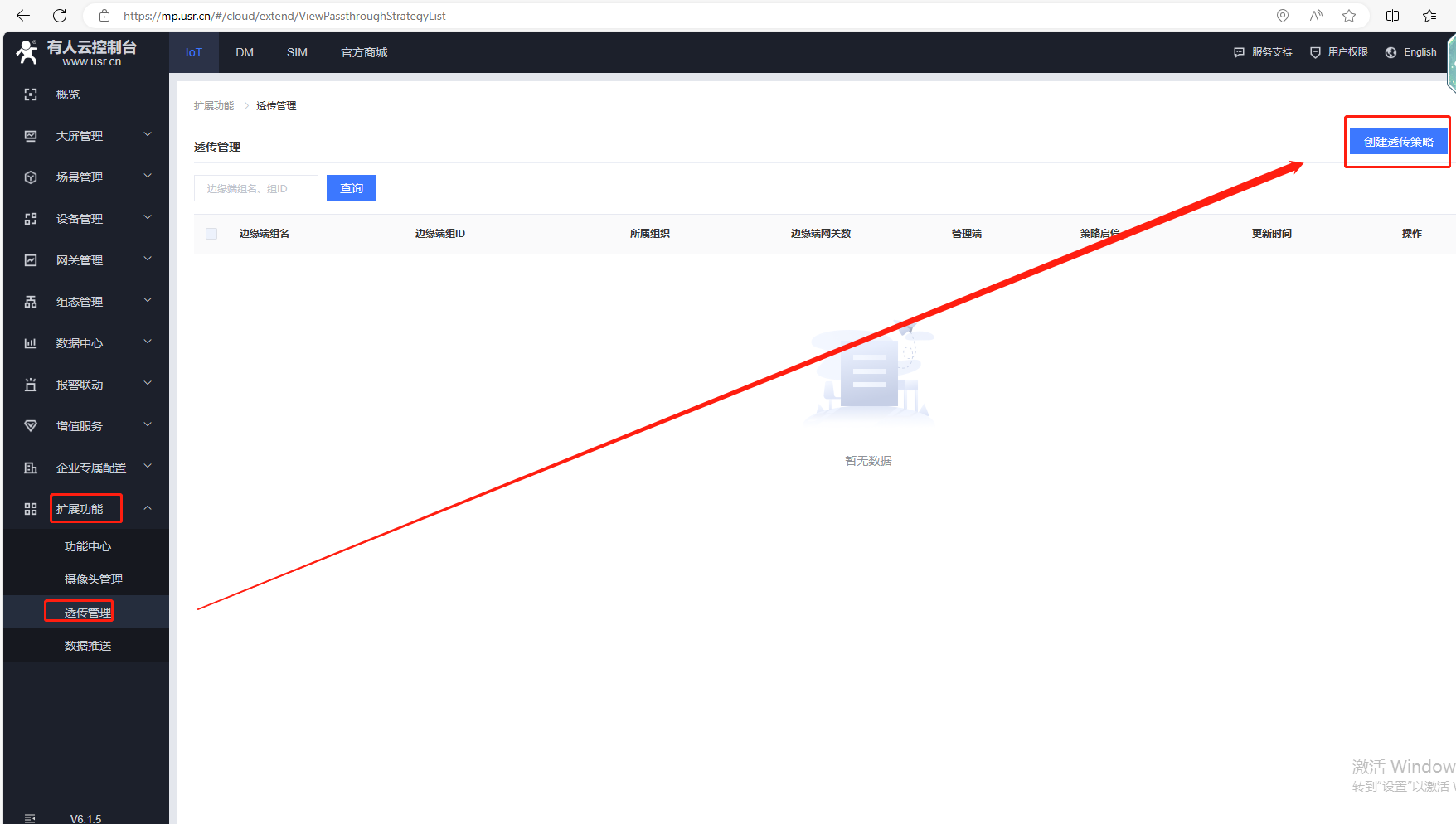
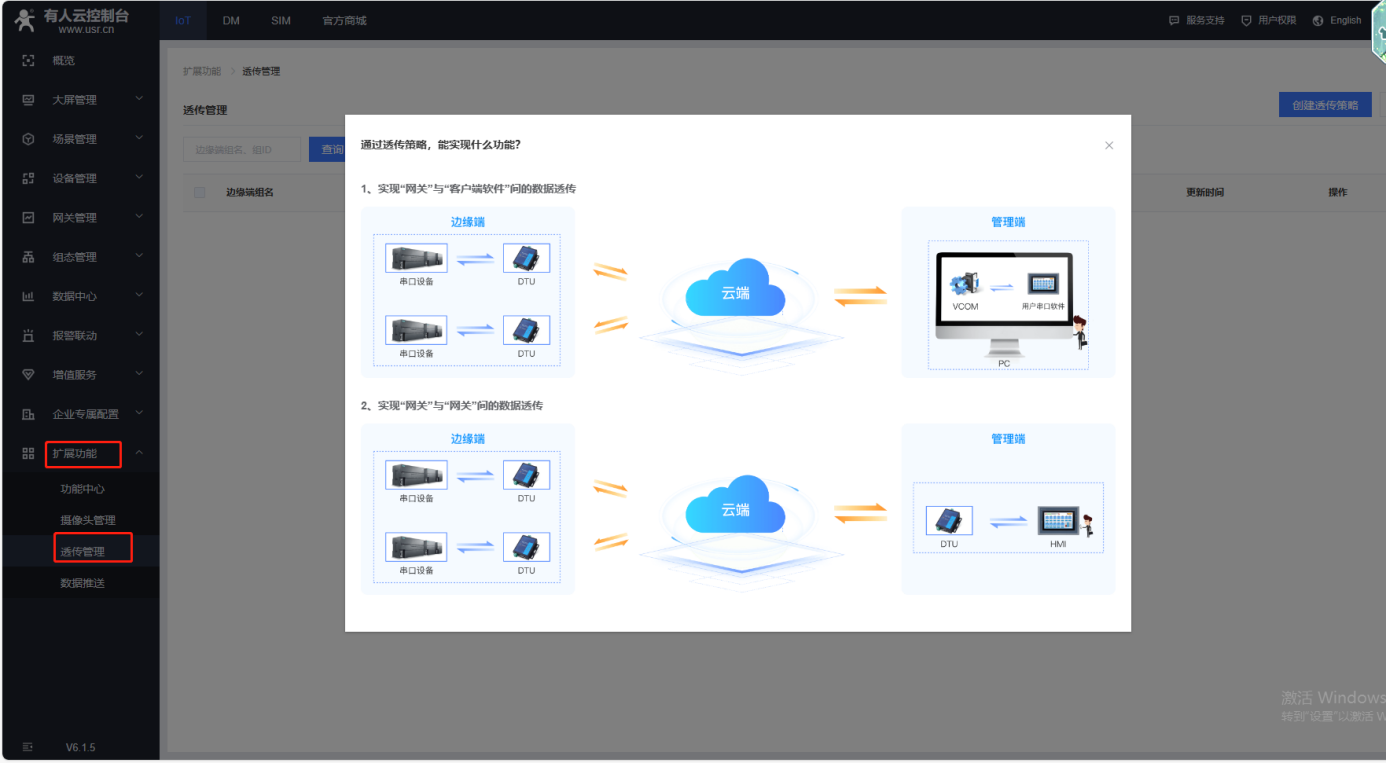
2、选择边缘端网关,添加的USR产品设备
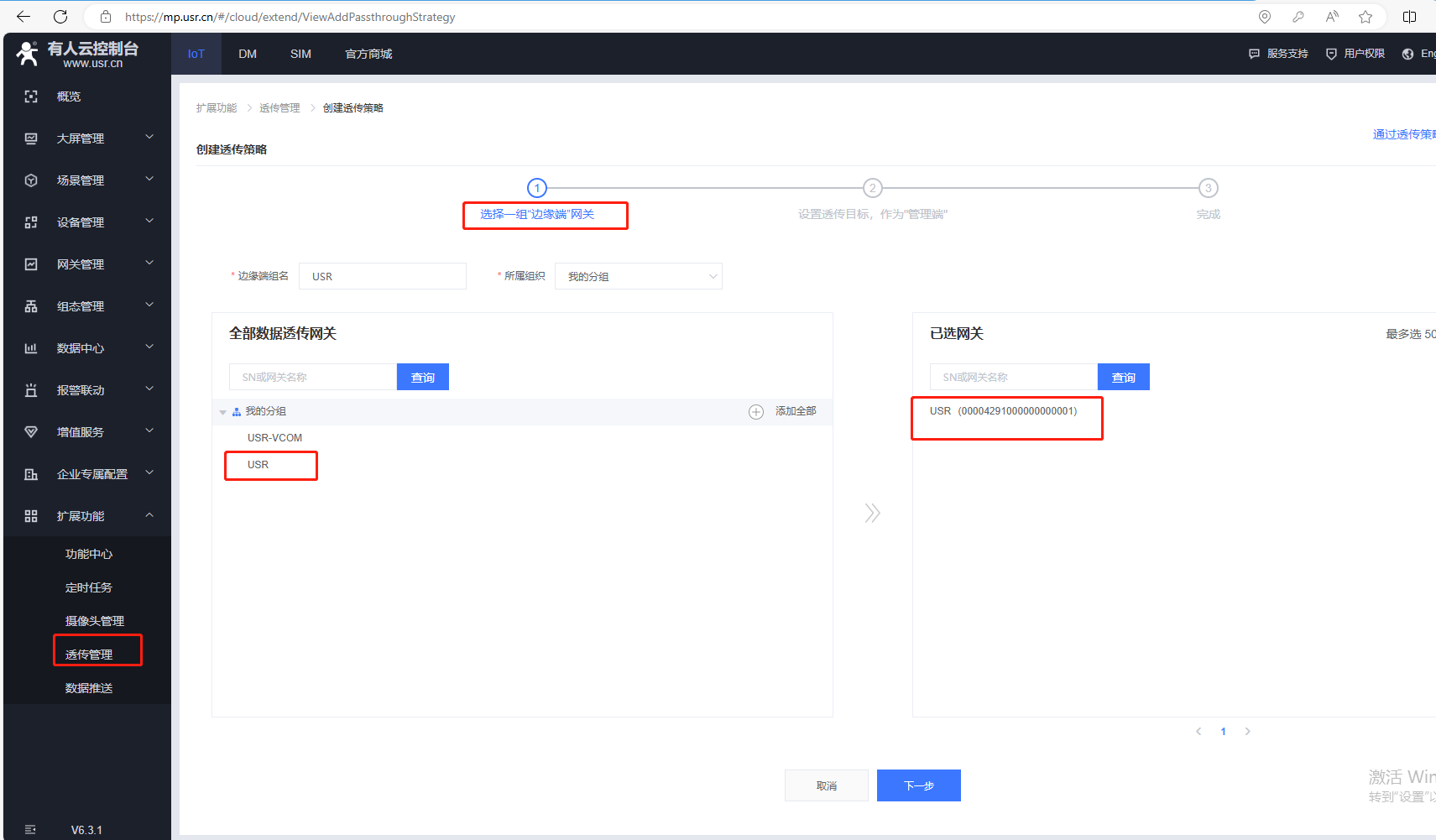
3、选择管理端,选添加的USR-VCOM做管理端
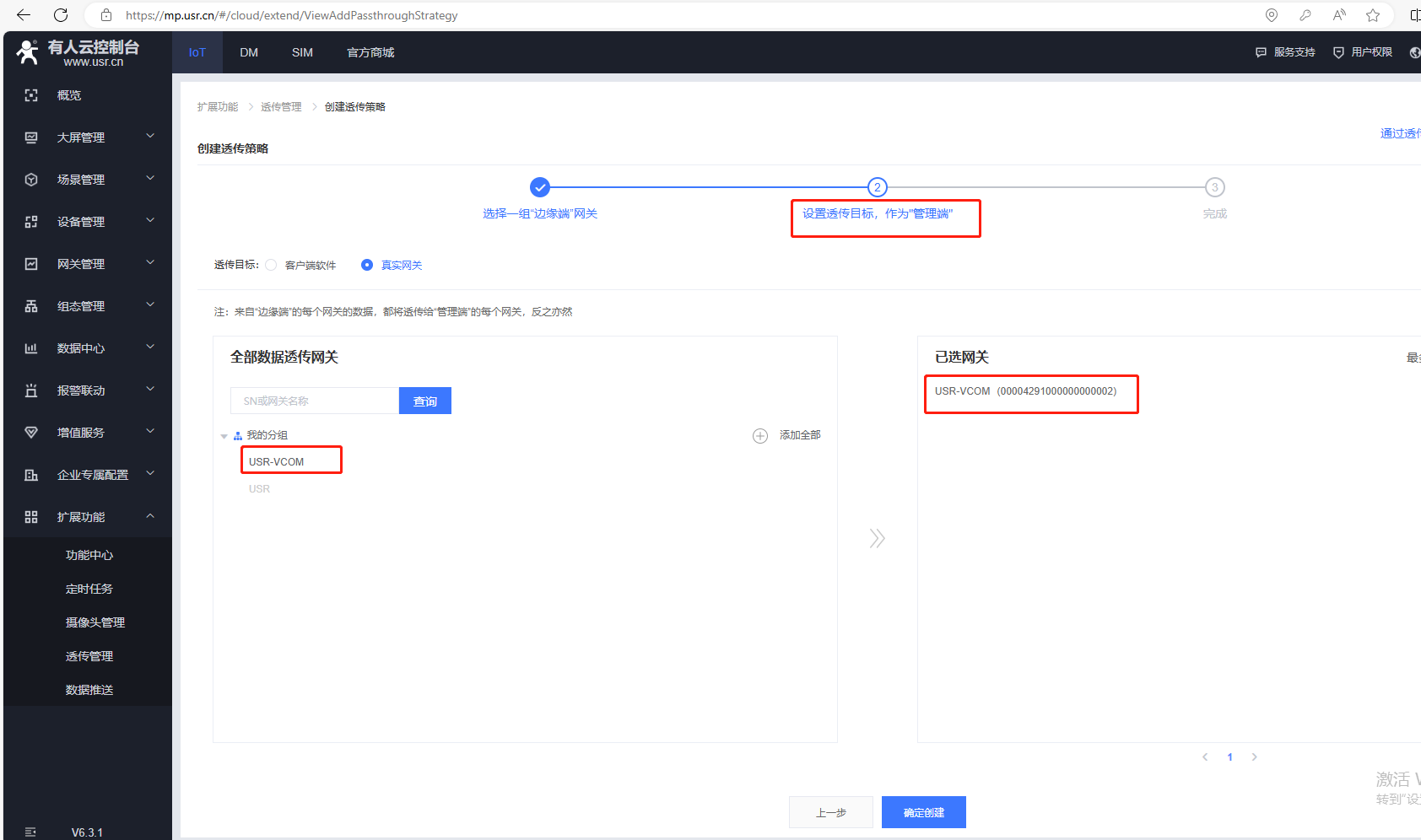
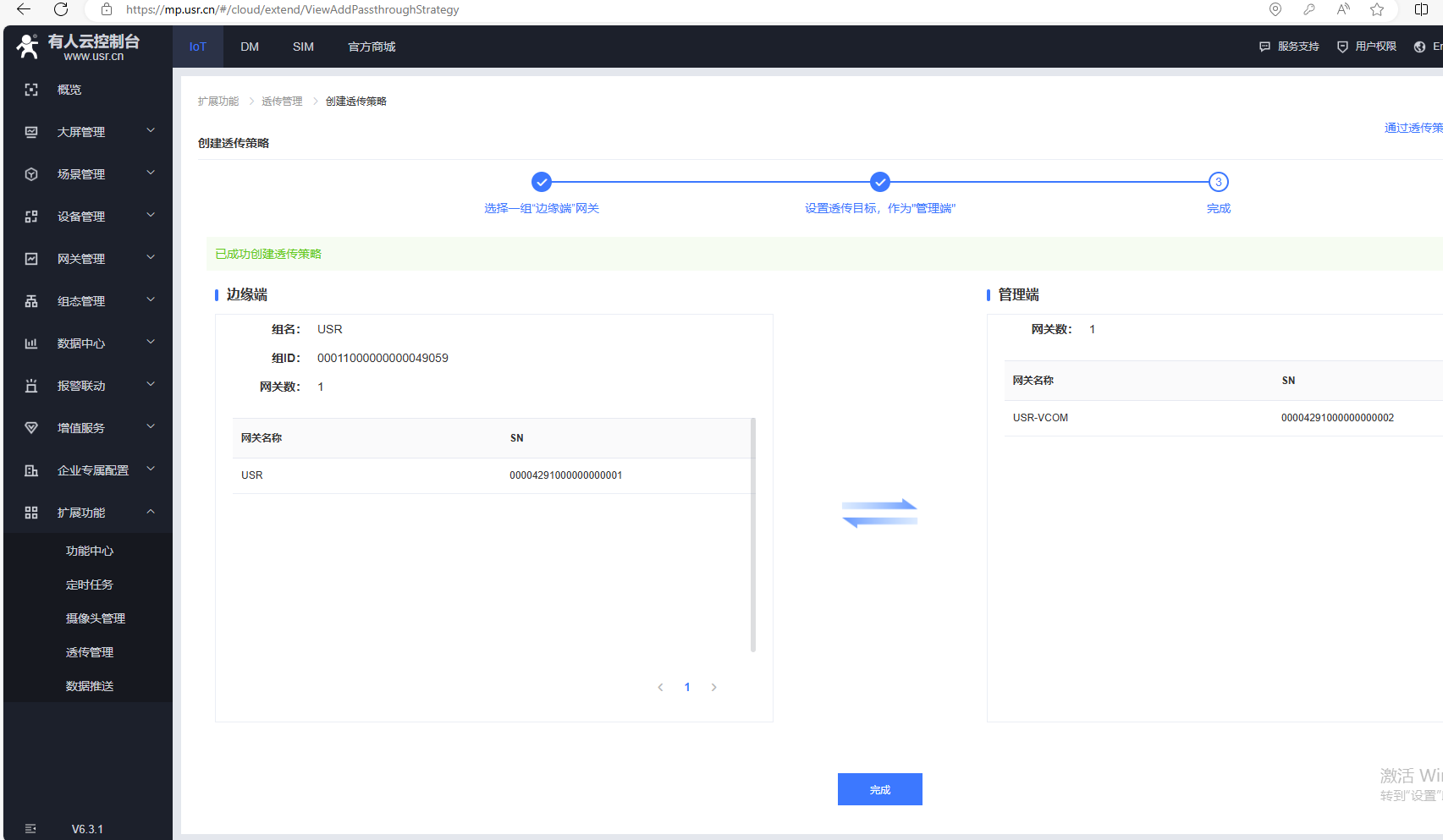
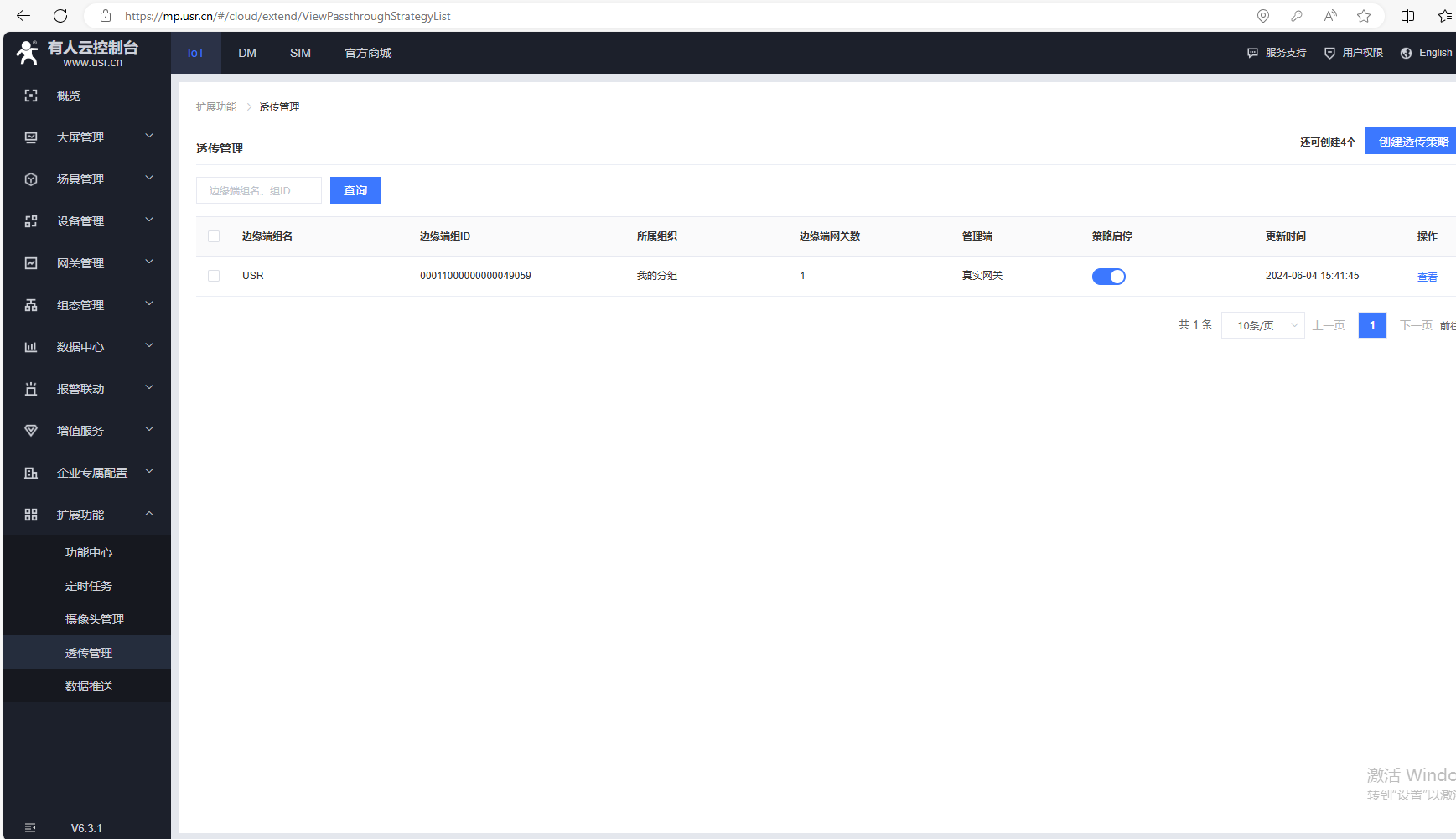
六、创建虚拟串口
1、电脑下载并安装虚拟串口软件V3.7.2.529版本
下载安装之前,需要关闭防火墙。
2、创建虚拟串口
点击添加,用空闲的COM7作为虚拟串口的COM口号。
网关SN为: 00004291000000000002; 通讯密码为: 00001234;
云平台接入地址为: 4291.cnsh.iot-tcp.com; 端口号: 15000;
设置连接有人云平台参数:
网络协议:TCP client客户端
目标地址4291.cnsh.iot-tcp.com和目标端口号15000
高级设置开启透传云,输入有人云添加设备的编号ID00004291000000000002和密码00001234,点击确认。
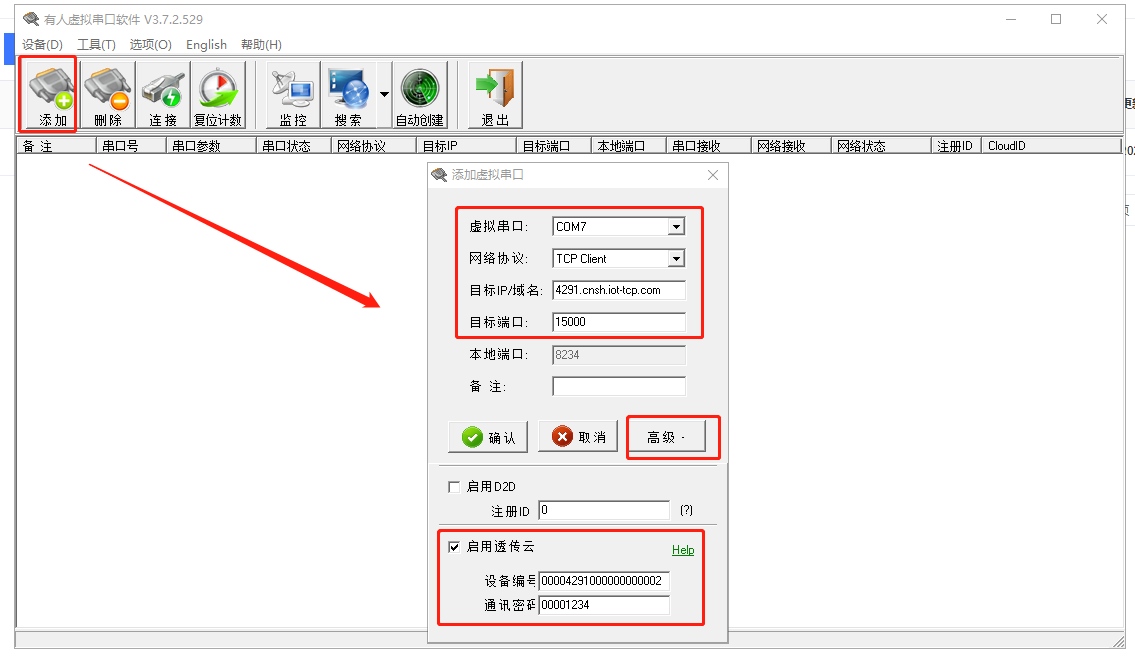
添加完,有人云,网关列表,USR-VCOM在线。
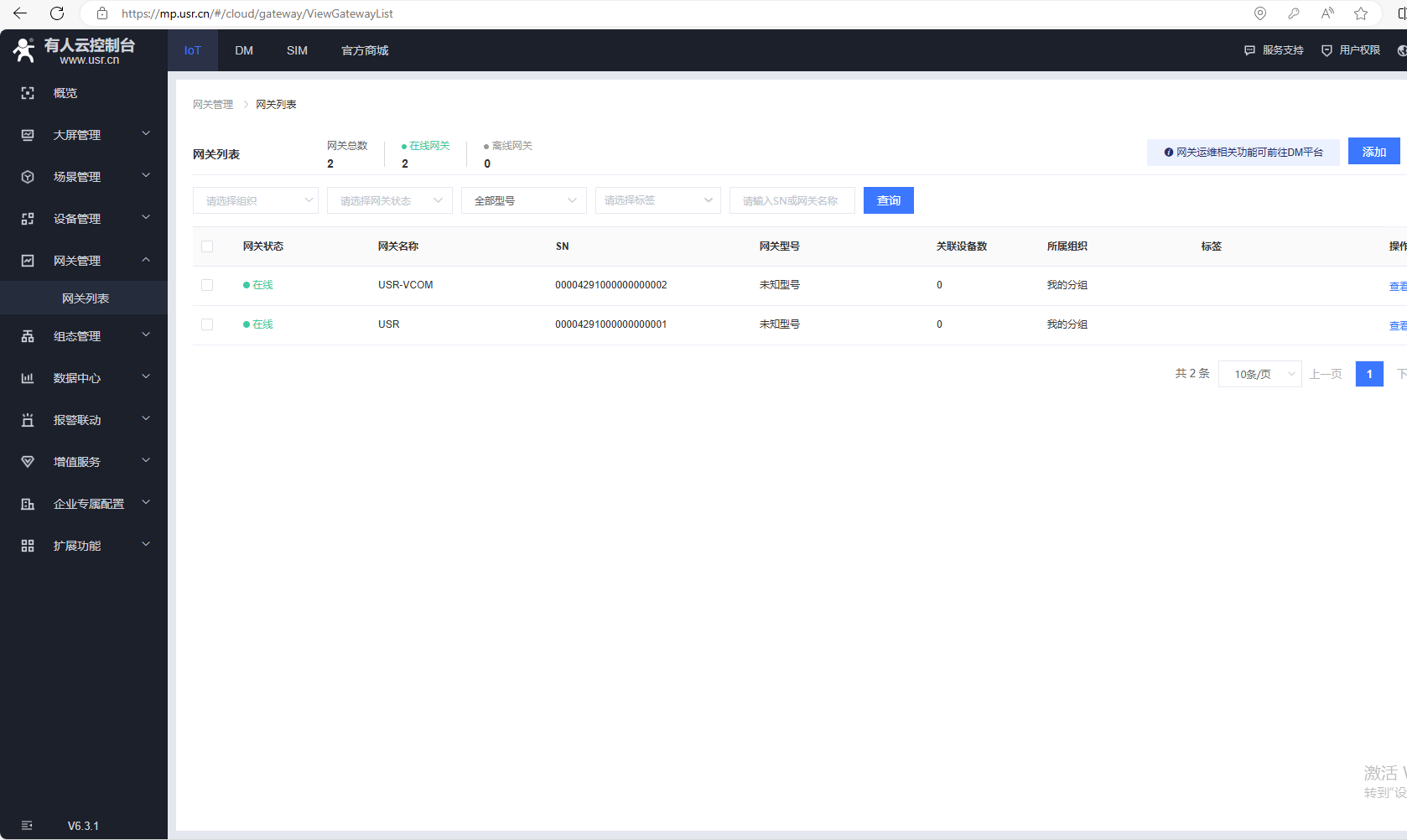
电脑鼠标点击计算机管理,右击,点开设备管理器,点击端口,查看新建的虚拟串口COM7。
七、通讯测试
1、打开2个串口助手,分别用有人产品实际USB串口COM10打开串口,另一个串口助手用虚拟串口COM7打开串口。
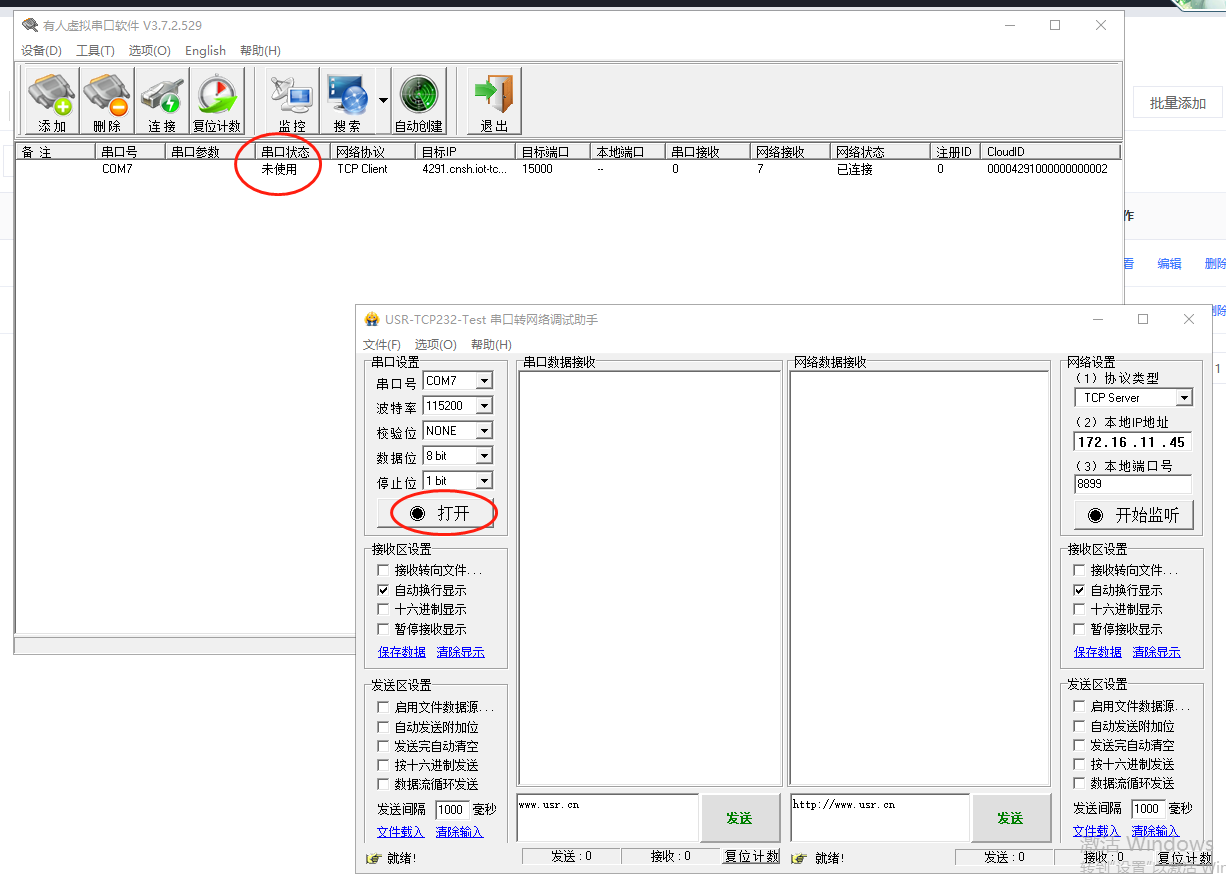
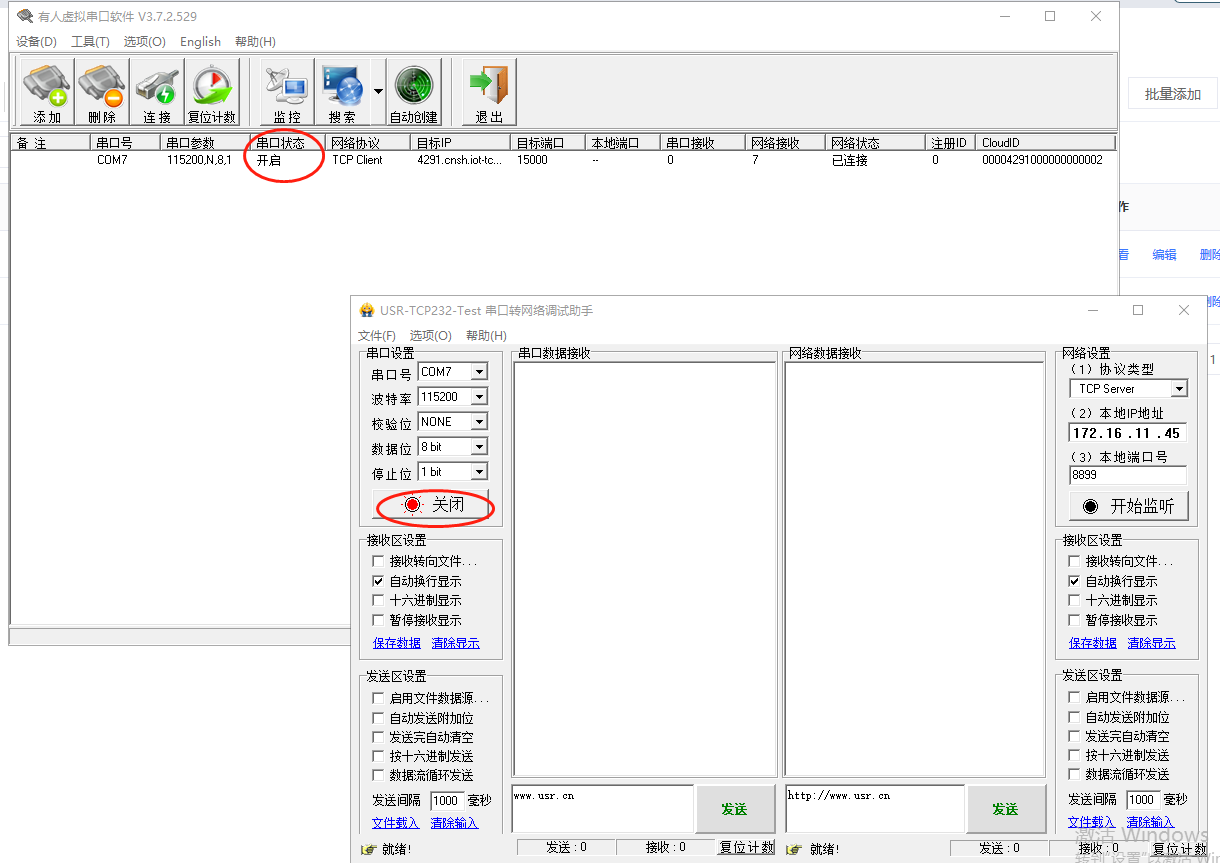
2、实际串口和虚拟串口之间测试数据通讯。
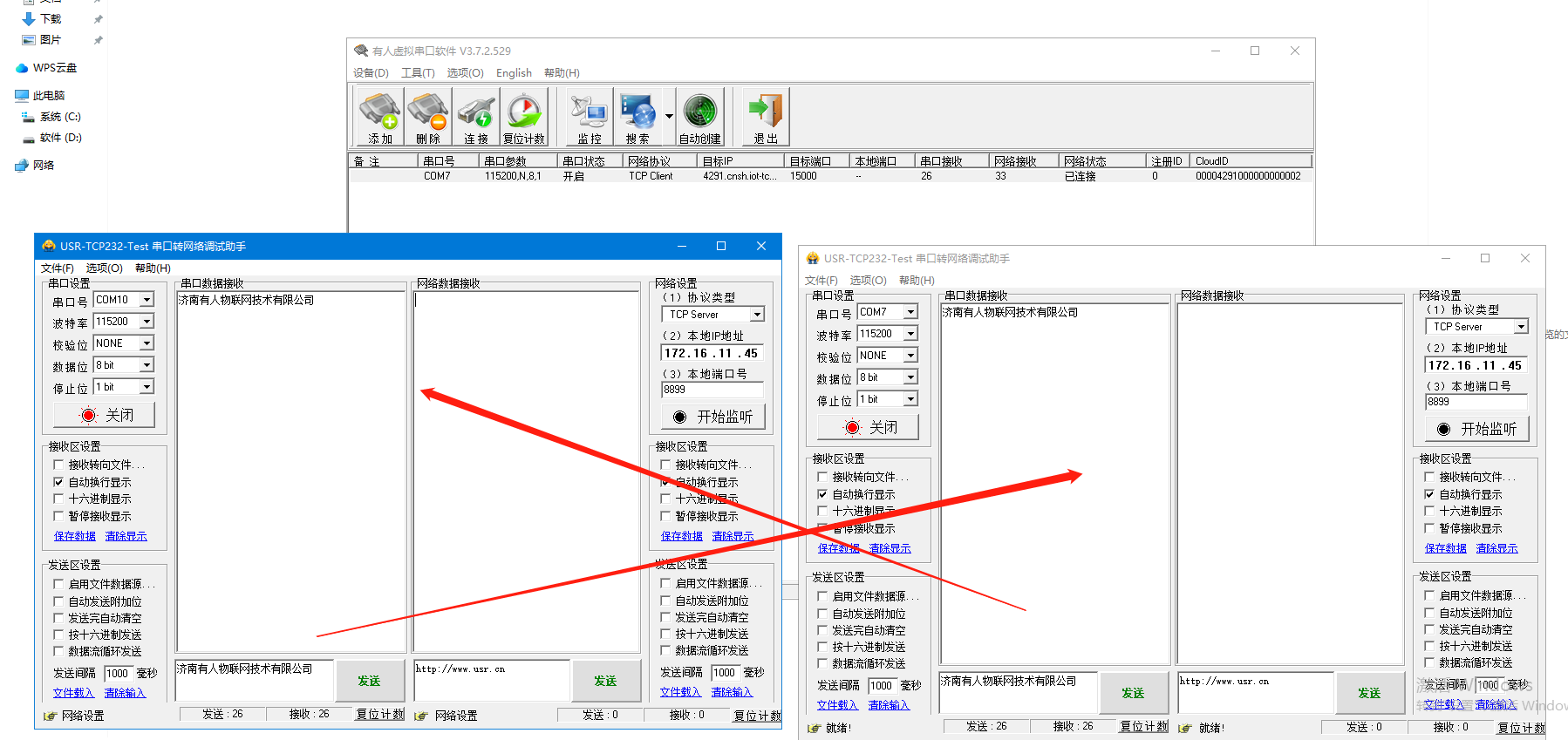
编写人:尹丛欣 编写日期:2024-06-17
审核人:尹丛欣 审核日期:2024-06-17
订正版本:V1.0 订正内容:初稿























